L580W U+ 라우터

라우터 연결 방법
- 내장 안테나
- LAN 1-2번 포트 연결
- 전용 전원 어뎁터(충전기) 연결
LAN 포트, 리셋 버튼

잘못된 연결
- iPtime 등 일반 공유기 연결
- 끈김, 속저 저하됨

WiFi ID, PW 라우터에 표기
라우터 관리자 접속 방법
1.라우터 PC 연결-인터넷 안돼도 가능

2. 192.168.10.254
- 네이버 주소창에 입력-엣지, 크롬은 불가

2. 아이디 admin, 비번 1234admin#
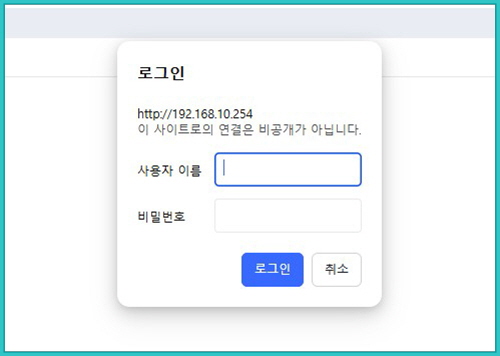
초기화/리셋으로 로그인 안되면
아이디:lterouter, 비번:#ab@000000
- 아이디:lterouter, 비번:#ab@000000
- 000000은 라우터 시리얼 숫자 6자리
- admin, 1234admin# 변경 후 재접속

WiFi ON, OFF / ID, PW 변경
WiFi 2.4GHz 메뉴에서
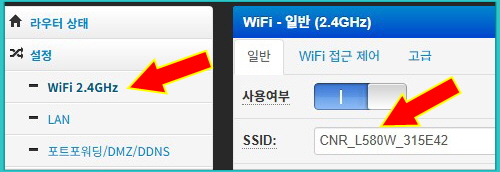
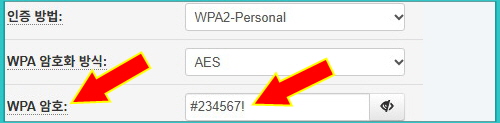
- 사용여부:WiFi ON, OFF 선택
- SSID: 와이파이 ID 변경
- SSID 숨기기: ID 검색, 노출 안됨
- WPA 암호:WiFi PW 변경(영문+숫자 8자리)
APN 변경
- USIM에 따라 APN이 다릅니다.
- 판매자에게 문의
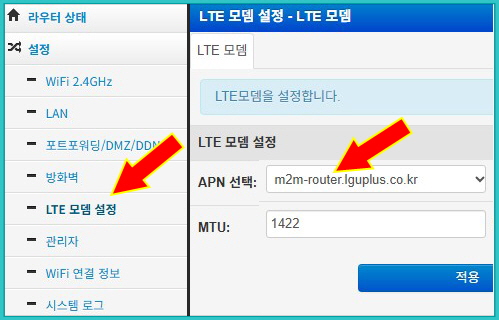
인터넷 신호 세기 확인
- 관리자 접속 첫 페이지에 표시
- 신호 세기, 품질, 강도, 잡음 표시
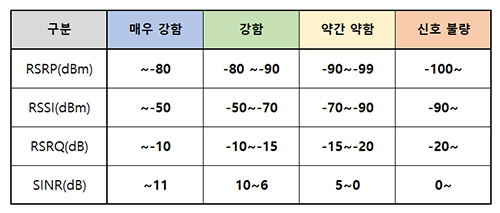
전파장애 및 끈김 예방
- 윈도우 업데이터, 디스크 조각 모음
- 절전모드 해제, 쿠키, 방문 기록 삭제
- vpn, 가상 서버 등 프로그램 삭제
- 불필요한 보안 프로그램 삭제
새벽 재부팅 관리
- 새벽 시간 자동 재부팅 설정됨
- 불필요 시 Enable를 Disable로 변경

초기화
관리자-리셋 메뉴 선택
- WiFi OFF 및 ID, PW 초기 상태로 복원
- 관리자 접속 ID, PW 초기 상태로 복원
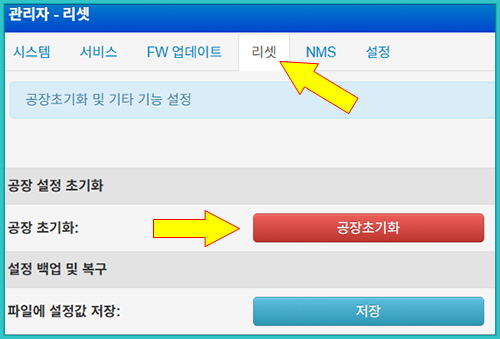
유의 사항
- 전용 전원 어뎁터 사용(모뎀 손상)
- 퇴근 시 라우터 전원 OFF(리셋 기능)
- 바닥 또는 벽에 놓지 않음(전파 장애)
- Ptime 등 일반 공유기 연결 금지
- 유심 다른 기기 장착 금지(유심기변)
에러 및 AS
- 휴대폰에서 와이파이 연결 여부 먼저 확인
- 와이파이 작동은 라우터 정상
- 연결한 PC 등 확인 필요
LTE 적색 정지 또는 깜박임

- 데이터 충전 상태 판매자에게 확인
- 리셋 또는 초기화
- 전원 OFF 후 유심 분리 후 재장착
- 위 조치 후 안될 때 판매자에게 발송
- 본체, 충전기 모두 발송
- 판매자 점검 후 조치 불가 시 제조사 의뢰
관리자 첫 페이지 캡쳐 판매자에게 전달
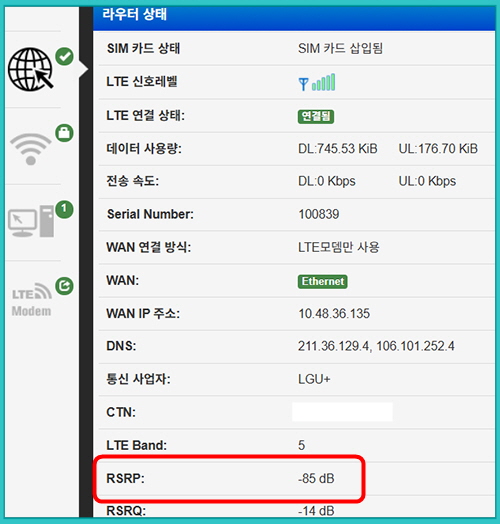
유심 교체 방법
장기간 미충전 등으로 유심 해지 된 경우
라우터 뒷면 유심 커버

유심 장착 방향

장착 완료 상태
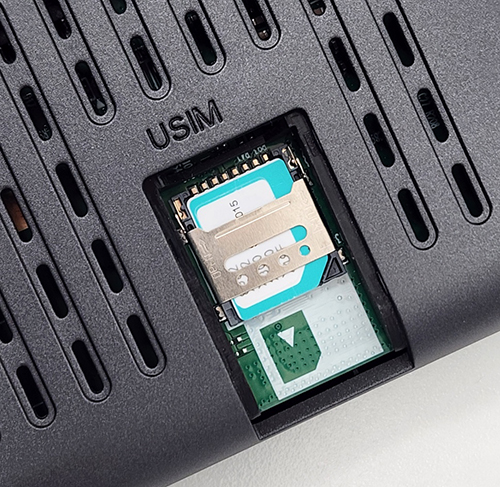
무리하게 장착-파손 상태
가이드 맞게 유심을 놓고 가볍게 레버 아래로 당김

정보 표시 라벨은 라우터 앞면 부착
- 다음 달 충전 시 통보






